
Comment personnaliser l'affichage du Gestionnaire de périphériques dans Windows 10

1. Introduction
2. Etapes à suivres
3. A lire également
Introduction:
Vous avez peut-être remarqué le menu Affichage dans la barre supérieure du Gestionnaire de périphériques. Cette option vérifie l'apparence de la console du gestionnaire de périphériques. Vous voulez certainement voir la console pour que vous puissiez travailler facilement ici. Pour cela, vous pouvez personnaliser l'apparence du gestionnaire de périphériques en quelques étapes.
Vous savez que le gestionnaire de périphériques est un composant important de Windows qui permet de multiples fonctions. Vous mettez à jour, désactivez, activez, désinstallez et restaurez des pilotes de matériel différent à partir d'ici. En outre, le gestionnaire de périphériques permet de rechercher les modifications matérielles et d'ajouter du matériel hérité. Plusieurs autres opérations sont également gérées à partir de cette console. Un aspect clair et pratique du Gestionnaire de périphériques vous permet d'effectuer vos travaux avec moins de temps et d'efforts. Donc, voir un guide dans cette préoccupation.
Cet article est un guide pour personnaliser l'affichage du Gestionnaire de périphériques dans Windows 10 .
Personnaliser la vue Gestionnaire de périphériques dans Windows 10
Sur l'option de personnalisation du menu Affichage, vous verrez quelques options sous MMC et Snap-in. Vous verrez l'interprétation de chaque option avec la méthode pour ouvrir la fenêtre de personnalisation.
1. Appuyez sur la combinaison de raccourci clavier Win + X et sélectionnez Gestionnaire de périphériques dans le menu de l'utilisateur de puissance .
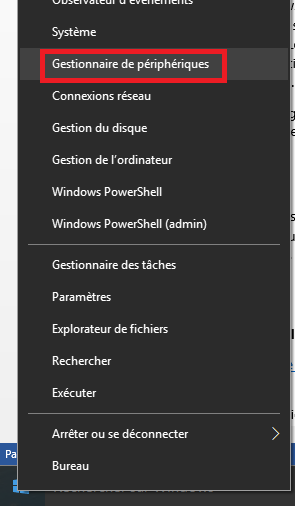
2. Une fois le gestionnaire de périphériques affiché, sélectionnez Afficher. Puis, Cliquez sur Personnaliser dans la liste déroulante Vue.
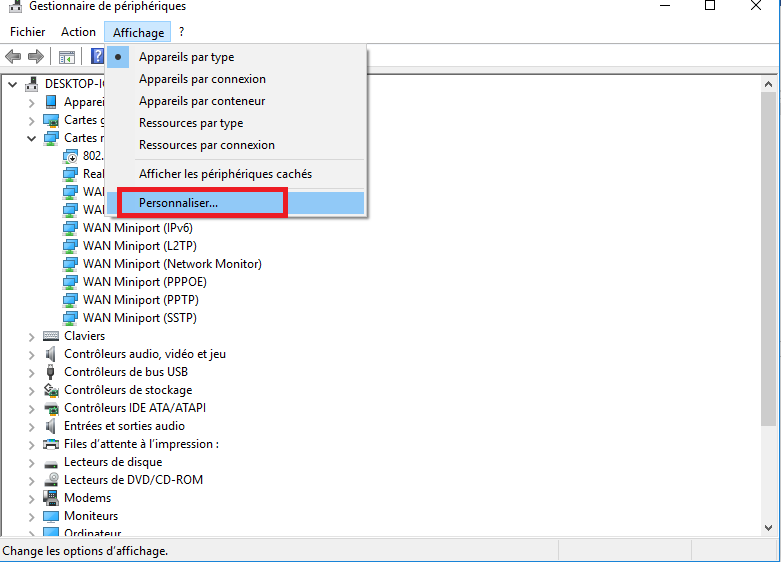
3. Personnalisation de l’affichage s'affiche sur le gestionnaire de périphériques. Vous trouvez quelques options qui vous permettent de personnaliser l'affichage du Gestionnaire de périphériques dans Windows 10 avec des cases à cocher.
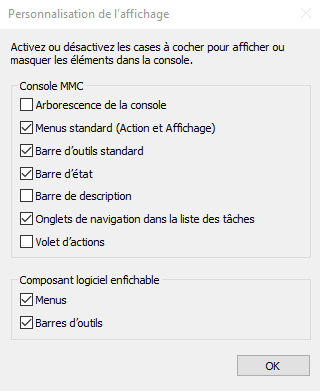
Voici donc les méthodes et les détails qui vous aideront à Personnaliser l'affichage du Gestionnaire de périphériques dans Windows 10. Modifiez l'option selon vos besoins en MMC et Snap-in et effectuez votre travail en douceur.
A lire également
Comment trouver quel matériel est installé dans l'ordinateur
Comment résoudre un problème de souris Bluetooth dans Windows 10








